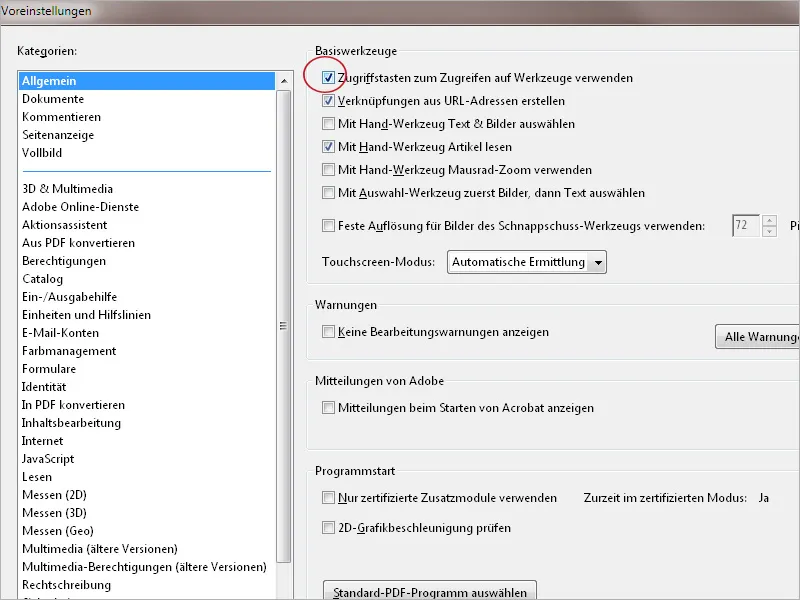Käyttämällä pikanäppäimiä työkalujen tai toimintojen nopeaan avaamiseen säästät pitkiä reittejä hiiren kanssa monimutkaisiin alivalikkoihin ja voit näin ollen helpottaa ja nopeuttaa työskentelyä Acrobatin kanssa.
Tässä tärkeimpien näppäinkomentojen luettelo:
| Valinta | Pikanäppäin |
| Kädentuki | H |
| Väliaikainen kädentuki | Välilyönti |
| Valintatyökalu | V |
| Zuumausväline | Z |
| Objektin muokkaus | O |
| Lomaketiedot | A |
| Tarkista tulostusprofiili | Vaihto++ |
| Tarkista SEO | Vaihto+Ctrl+X |
| Sivun rajaaminen | C |
| Merkitse teksti ja objektit mustaksi | Y |
| Liitä tiedosto liitteeksi | J |
| Lisää tyhjä sivu | Vaihto+Ctrl+T |
| Lisää sivu tiedostosta | Vaihto+Ctrl+I |
| Poista sivu | Vaihto+Ctrl+D |
| Avaa tiedoston ominaisuudet | Ctrl+D |
| Ennakkoasetukset | Ctrl+K |
| Näytä/piilota työkalupalkit | Ctrl+H |
| Näytä/piilota viivaimet | Ctrl+R |
| Näytä/piilota asetteluviivasto | Ctrl+U |
| Koon muuttaminen | Ctrl+Y |
| Kommentit ja merkinnät | |
| Lisää kommentti | S |
| Lisää leima | K |
| Korosta teksti | U |
| Vaihda korostuksen, alaviivan, yliviivan välillä | Vaihto+U |
| Piirrä grafiikkamerkkien | D |
| Vaihda grafiikkamerkkien välillä | Vaihto+D |
| Navigointi | |
| Seuraava sivu | Oikea nuoli |
| Edellinen sivu | Vasen nuoli |
| Viimeinen sivu | Loppu |
| Ensimmäinen sivu | Home |
| Lähentäminen | Ctrl+0 tai Ctrl+rullaus |
| Loitontaminen | Ctrl+1 tai Ctrl+rullaus |
| Koko näyttö | Ctrl+L |
| Poistu koko näytön tilasta | Esc |
| Käännä näyttö 90 astetta | Vaihto+Ctrl+1 |
| Käännä sivu(a) | Vaihto+Ctrl+R |
| Aktivoi valikot | Alt |
| Selaa valikoissa | Hiiren näppäimet |
| Etsi | Ctrl+F |
| Tallenna asiakirja nimellä | Vaihto+Ctrl+S |
Hiiren liikuttamisen yhteydessä nopean työkalun päällä näkyvä pikatieto sisältää osittain (ei kuitenkaan aina) vihjeen toiminnon tai työkalun käynnistyspikanäppäimestä. Tämä edellyttää kuitenkin, että ominaisuus Käytä pikanäppäimiä työkalujen käyttämiseen on aktivoitu asetuksissa Yleiset Ennakkoasetukset. Oletusasennuksessa tämä toiminto on poistettu käytöstä ja se on tarvittaessa aktivoidava.